Γρήγορη δημιουργία, χρήση, μετονομασία και διαγραφή σελιδοδεικτών στο Outlook
Η πλοήγηση σε μεγάλα μηνύματα ηλεκτρονικού ταχυδρομείου ή η αναζήτηση συγκεκριμένων ενοτήτων στο μήνυμα σύνταξης μπορεί να είναι κουραστική. Ωστόσο, με το Αποθήκευση λειτουργία που παρέχεται από Kutools για το Outlook, μπορείτε να επισημάνετε γρήγορα, να αποκτήσετε πρόσβαση και να διαχειριστείτε συγκεκριμένα μέρη των email σας, όπως σε ένα έγγραφο του Word. Σε αυτό το άρθρο, θα σας καθοδηγήσουμε στα βήματα για την απρόσκοπτη δημιουργία, χρήση, μετονομασία και διαγραφή αυτών των σελιδοδεικτών.

Μετά το λήψη και εγκατάσταση του Kutools για το Outlook, Κλίκ Kutools > Ψωμί στο παράθυρο Μήνυμα. Μπορείτε να δείτε α Παράθυρο Kutools θα βγει στη δεξιά πλευρά του παραθύρου. Πλοηγηθείτε στο Αποθήκευση αυτί. Δείτε το στιγμιότυπο οθόνης:
 |
 |
 |
Δημιουργήστε γρήγορα σελιδοδείκτες στο Outlook
Για να δημιουργήσετε σελιδοδείκτες χρησιμοποιώντας το Αποθήκευση λειτουργία του Kutools για το Outlook, κάντε τα εξής:
1. Στο παράθυρο σύνταξης μηνύματος, επιλέξτε το περιεχόμενο που θα αποθηκεύσετε ως πρώτο σελιδοδείκτη στο σώμα του μηνύματος.

2. Σύμφωνα με το Αποθήκευση καρτέλα του Παράθυρο Kutools, Κάντε κλικ στο  Εισαγωγή σελιδοδείκτη κουμπί.
Εισαγωγή σελιδοδείκτη κουμπί.
3. Στο αναδυόμενο Εισαγωγή σελιδοδείκτη παράθυρο διαλόγου, πληκτρολογήστε ένα όνομα στο Όνομα σελιδοδείκτη κουτί.

4. Κλίκ OK. Μπορείτε να δείτε ότι ο πρώτος σελιδοδείκτης δημιουργήθηκε με επιτυχία.

5. Επαναλάβετε τα παραπάνω βήματα για να δημιουργήσετε περισσότερους σελιδοδείκτες όπως απαιτείται.

- Το όνομα του σελιδοδείκτη μπορεί να περιέχει μόνο αγγλικά γράμματα, κινεζικούς χαρακτήρες, αριθμό και υπογράμμιση, αλλά δεν μπορεί να ξεκινά με αριθμούς ή υπογράμμιση. Εάν το όνομα του σελιδοδείκτη σας δεν πληροί τα πρότυπα, ένα προειδοποιητικό πλαίσιο διαλόγου από Kutools για το Outlook θα εμφανιστει. Δείτε το στιγμιότυπο οθόνης παρακάτω.
- Οι σελιδοδείκτες που δημιουργήσατε ταξινομούνται με αλφαβητική σειρά.

Χρησιμοποιήστε γρήγορα σελιδοδείκτες στο Outlook
Για να χρησιμοποιήσετε τους σελιδοδείκτες που έχετε δημιουργήσει στο Outlook, ώστε να μπορείτε να μεταβείτε γρήγορα στα συγκεκριμένα μέρη του σώματος του μηνύματος, κάντε τα εξής:
Στο σώμα του μηνύματος που έχετε δημιουργήσει σελιδοδείκτες, μεταβείτε στο Αποθήκευση καρτέλα του Παράθυρο Kutools. Κάντε κλικ στις οντότητες των σελιδοδεικτών για να μεταβείτε στις θέσεις του σώματος του μηνύματος που θέλετε.

Γρήγορη μετονομασία σελιδοδεικτών στο Outlook
Για να μετονομάσετε τους σελιδοδείκτες στο Outlook, κάντε τα εξής:
1. Σύμφωνα με το Αποθήκευση καρτέλα του Παράθυρο Kutools, βρείτε και κάντε κλικ στον πρώτο σελιδοδείκτη που θέλετε να μετονομάσετε.

2. Κάντε κλικ στο  Μετονομασία σελιδοδείκτη κουμπί. Ή μπορείς κάντε δεξί κλικ στον σελιδοδείκτη και μετά κάντε κλικ Μετονομασία σελιδοδείκτη από το αναπτυσσόμενο μενού.
Μετονομασία σελιδοδείκτη κουμπί. Ή μπορείς κάντε δεξί κλικ στον σελιδοδείκτη και μετά κάντε κλικ Μετονομασία σελιδοδείκτη από το αναπτυσσόμενο μενού.

3. Στο αναδυόμενο Μετονομασία σελιδοδείκτη παράθυρο διαλόγου, πληκτρολογήστε ένα όνομα στο Όνομα κουτί.
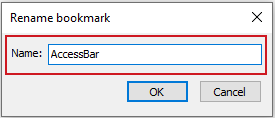
4. Κλίκ OK. Μπορείτε να δείτε ότι ο πρώτος σελιδοδείκτης μετονομάστηκε με επιτυχία.

5. Επαναλάβετε τα παραπάνω βήματα για να μετονομάσετε περισσότερους σελιδοδείκτες όπως απαιτείται.


Διαγράψτε γρήγορα τους σελιδοδείκτες στο Outlook
Για να διαγράψετε σελιδοδείκτες στο Outlook, κάντε τα εξής.
1. Σύμφωνα με το Αποθήκευση καρτέλα του Παράθυρο Kutools, βρείτε τον πρώτο σελιδοδείκτη που θέλετε να διαγράψετε. Κάντε κλικ στο  Διαγραφή κουμπί στη δεξιά πλευρά της οντότητας σελιδοδείκτη.
Διαγραφή κουμπί στη δεξιά πλευρά της οντότητας σελιδοδείκτη.

Ή μπορείτε κάντε δεξί κλικ στον σελιδοδείκτη και μετά κάντε κλικ Διαγραφή σελιδοδείκτη από το αναπτυσσόμενο μενού.

2. Στο Popping up Kutools για το Outlook , κάντε κλικ στο OK κουμπί.
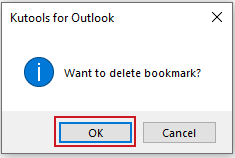
3. Μπορείτε να δείτε ότι ο πρώτος σελιδοδείκτης έχει διαγραφεί με επιτυχία.

4. Επαναλάβετε τα παραπάνω για να διαγράψετε περισσότερους σελιδοδείκτες όπως απαιτείται.
Εάν θέλετε να διαγράψετε όλους τους σελιδοδείκτες μια για πάντα, μπορείτε κάντε δεξί κλικ σε οποιονδήποτε σελιδοδείκτη και, στη συνέχεια, κάντε κλικ Διαγραφή όλων από το αναπτυσσόμενο μενού. 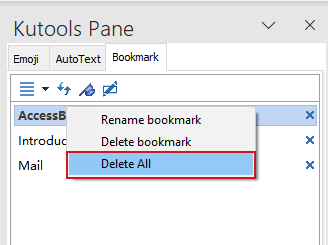
- Μπορείτε να μετακινήσετε ή να αλλάξετε το μέγεθος του Παράθυρο Kutools όπως θέλετε. Απλώς κάντε κλικ στο
 Επιλογές παραθύρου εργασιών κάντε κλικ στο κουμπί κίνηση or Αλλαγή μεγέθους από το αναπτυσσόμενο μενού.
Επιλογές παραθύρου εργασιών κάντε κλικ στο κουμπί κίνηση or Αλλαγή μεγέθους από το αναπτυσσόμενο μενού.

Οι μέρες της ατελείωτης περιήγησης στα email αναζητώντας συγκεκριμένες λεπτομέρειες έχουν περάσει. Με την Αποθήκευση λειτουργία του Kutools για το Outlook, μπορείτε να επισημάνετε αποτελεσματικά και να μεταβείτε σε ακριβείς ενότητες, βελτιώνοντας την πλοήγηση και την παραγωγικότητά σας μέσω email. Θυμηθείτε, όπως κάθε εργαλείο, όσο περισσότερο το χρησιμοποιείτε, τόσο πιο φυσικό γίνεται. Ξεκινήστε, λοιπόν, να κάνετε σελιδοδείκτες και κάντε την εμπειρία σας στο Outlook πιο ομαλή από ποτέ!
Τα καλύτερα εργαλεία παραγωγικότητας γραφείου
Kutools για το Outlook - Πάνω από 100 ισχυρές δυνατότητες για υπερφόρτιση του Outlook σας
🤖 Βοηθός αλληλογραφίας AI: Άμεσα επαγγελματικά email με μαγεία AI -- με ένα κλικ για ιδιοφυείς απαντήσεις, τέλειος τόνος, πολυγλωσσική γνώση. Μεταμορφώστε τα email χωρίς κόπο! ...
📧 Αυτοματοποίηση ηλεκτρονικού ταχυδρομείου: Εκτός γραφείου (Διαθέσιμο για POP και IMAP) / Προγραμματισμός αποστολής email / Αυτόματο CC/BCC βάσει κανόνων κατά την αποστολή email / Αυτόματη προώθηση (Σύνθετοι κανόνες) / Αυτόματη προσθήκη χαιρετισμού / Διαχωρίστε αυτόματα τα μηνύματα ηλεκτρονικού ταχυδρομείου πολλών παραληπτών σε μεμονωμένα μηνύματα ...
📨 Διαχείριση e-mail: Εύκολη ανάκληση email / Αποκλεισμός απάτης email από υποκείμενα και άλλους / Διαγραφή διπλότυπων μηνυμάτων ηλεκτρονικού ταχυδρομείου / Προχωρημένη Αναζήτηση / Ενοποίηση φακέλων ...
📁 Συνημμένα Pro: Μαζική αποθήκευση / Αποσύνδεση παρτίδας / Συμπίεση παρτίδας / Αυτόματη αποθήκευση / Αυτόματη απόσπαση / Αυτόματη συμπίεση ...
🌟 Διασύνδεση Magic: 😊Περισσότερα όμορφα και δροσερά emojis / Ενισχύστε την παραγωγικότητά σας στο Outlook με προβολές με καρτέλες / Ελαχιστοποιήστε το Outlook αντί να κλείσετε ...
???? Με ένα κλικ Wonders: Απάντηση σε όλους με εισερχόμενα συνημμένα / Email κατά του phishing / 🕘Εμφάνιση ζώνης ώρας αποστολέα ...
👩🏼🤝👩🏻 Επαφές & Ημερολόγιο: Μαζική προσθήκη επαφών από επιλεγμένα μηνύματα ηλεκτρονικού ταχυδρομείου / Διαχωρίστε μια ομάδα επαφής σε μεμονωμένες ομάδες / Κατάργηση υπενθυμίσεων γενεθλίων ...
Διανεμήθηκαν παραπάνω από 100 Χαρακτηριστικά Περιμένετε την εξερεύνηση σας! Κάντε κλικ εδώ για να ανακαλύψετε περισσότερα.


Πίνακας περιεχομένων
- Δημιουργήστε γρήγορα σελιδοδείκτες στο Outlook
- Χρησιμοποιήστε γρήγορα σελιδοδείκτες στο Outlook
- Γρήγορη μετονομασία σελιδοδεικτών στο Outlook
- Διαγράψτε γρήγορα τους σελιδοδείκτες στο Outlook
Kutools για το Outlook
Φέρνει 100+ προηγμένες δυνατότητες στο Outlook